Configurar cursos
Para enlaces a todas las páginas de la documentación principal de los servicios al usuario, consulte Servicios al usuario.
Configurar departamentos de procesamiento
- Administrador general del sistema
- Administrador de servicios al usuario
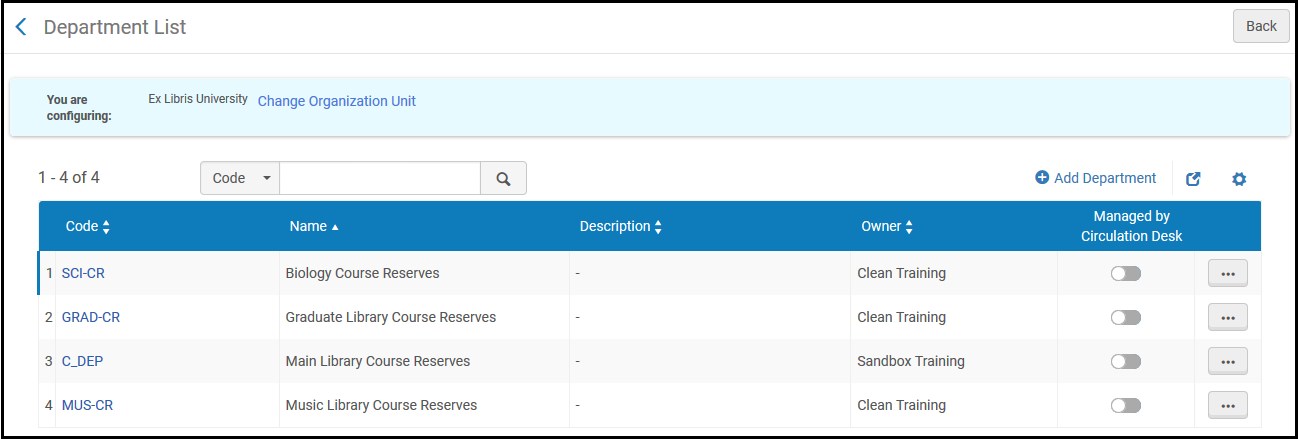
Configurar departamentos académicos
- Administrador general del sistema
- Administrador de servicios al usuario
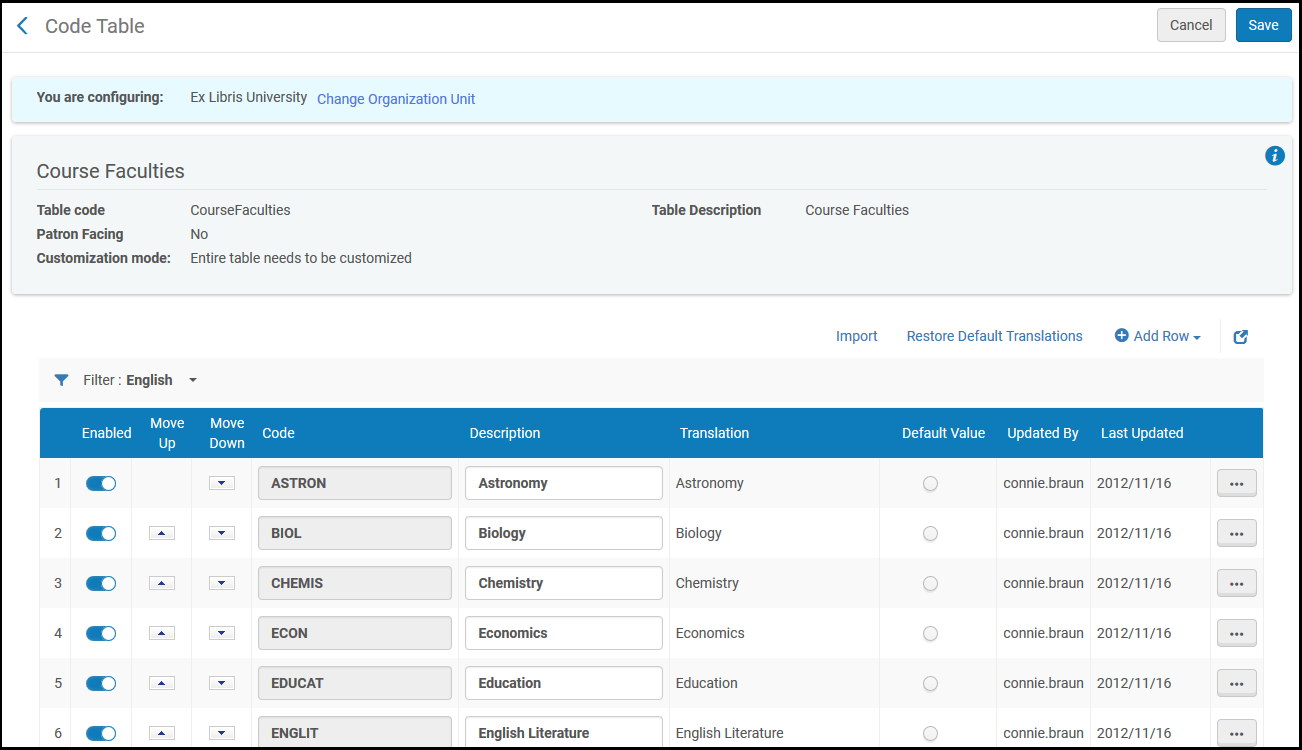
- Exporte el fichero usando Exportar > Excel (vea Exportar a Excel).
- Hacer los cambios y guardar el fichero. Nota: no debería haber líneas duplicadas en el fichero de Excel.
- Seleccione Importar en la página pertinente.
- En el campo Fichero, seleccione Explorar para localizar el fichero en su ordenador.
- Seleccione el fichero que desea subir, luego seleccione Abrir.
- Cuando el documento está cargado, seleccione Subir fichero.
Configurar Estados adicionales de la cita de la lista de lectura
- Administrador general del sistema
- Administrador de servicios al usuario

Configurar solicitudes automáticas de compras de citas

- Una solicitud de adquisición ya existe para el recurso de la citas.
- La lista de lectura no está asociada al curso.
- Ninguna de las reglas coincide con los criterios.
- En la página de la lista de reglas del flujo de trabajo de compra, seleccionar Añadir regla. Aparece la página de configuración del flujo de trabajo de compra.
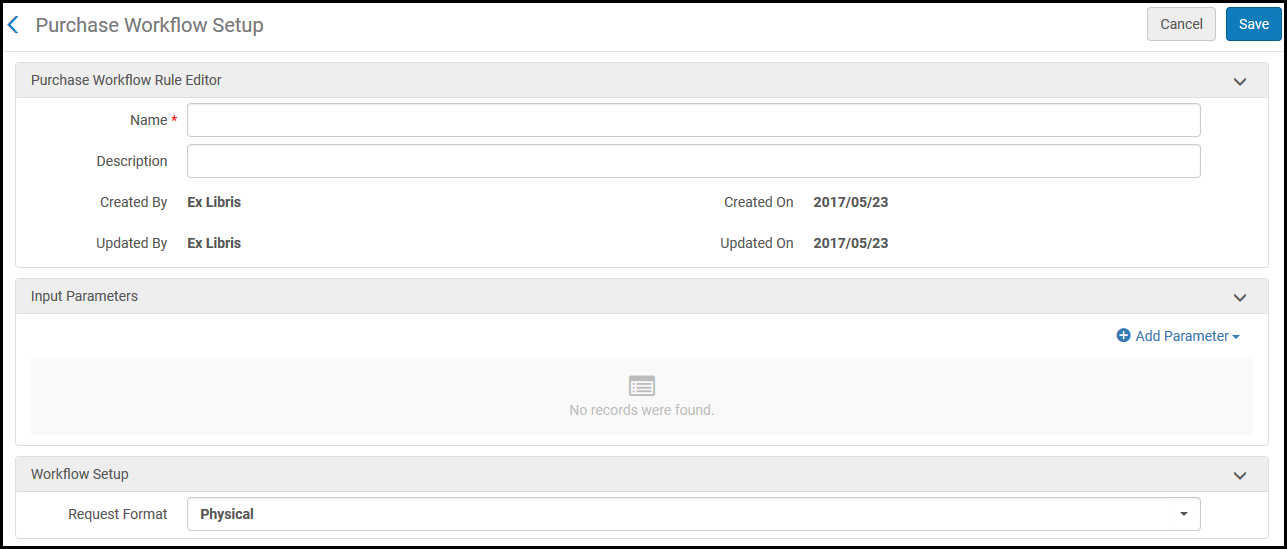 Página de editor de regla del flujo de trabajo de compra
Página de editor de regla del flujo de trabajo de compra - Introducir un nombre (obligatorio) y una descripción de la función.
- Introducir los criterios para la regla y seleccionar Añadir parámetro (Repetir, cuando sea necesario; todos los criterios deben coincidir para que la regla se aplique). Los criterios están compuestos de los siguientes elementos:
-
Nombre - Seleccionar uno de:
- Departamento académico - Si el curso tiene uno o ninguno de los departamentos académicos seleccionados
- Disponible en formato electrónico - Si el recurso de citas ya está disponible electrónicamente.
- Estado de citas - Si el estado de citas coincide con uno o ninguno de los estados seleccionados.
Un estado de citas solo puede desencadenar una regla si se crea la cita; la regla no se desencadena si se edita el estado de citas manualmente.
- Etiqueta de citas - Si la etiqueta de citas coincide con uno o ninguno de los tipos seleccionados. Para usar estas opciones, deben definirse etiquetas.
- Tipo de citas - Si el tipo de material de citas coincide con uno o ninguno de los tipos seleccionados
- En el repositorio - Si el recurso de citas ya está en el repositorio de Alma
- Ratio de ejemplar por estudiante - Si un porcentaje de artículos requeridos/el número de participantes es más elevado, más bajo, igual a o no igual a un valor determinado. El valor debe estar entre 0 y 1. Por ejemplo: 0.1 significa 1 copia por cada 10 estudiantes.
- Número de estudiantes - Si el número de estudiantes es mayor, menor, igual o no igual a determinado valor
- Estado de la lista de lectura - Si el estado de la lista de lectura coincide con uno o ninguno de los estados seleccionados
- Total de copias - Si el total de copias requeridas es más elevado, más bajo, igual a, o no igual a un valor determinado.
- Operador - Seleccionar el operador de comparación relevante, según los criterios seleccionados para Nombre.
- Valor - Seleccionar uno o varios valores, o introducir un valor, para los criterios, según los criterios seleccionados para Nombre.
-
Nombre - Seleccionar uno de:
- Después de introducir uno o varios criterios, seleccionar en Formato de solicitud si la compra requerida debe ser física o electrónica.
- Cuando se haya terminado, seleccionar Guardar.
Configurar condiciones del curso
- Administrador general del Sistema
- Administrador de servicios al usuario
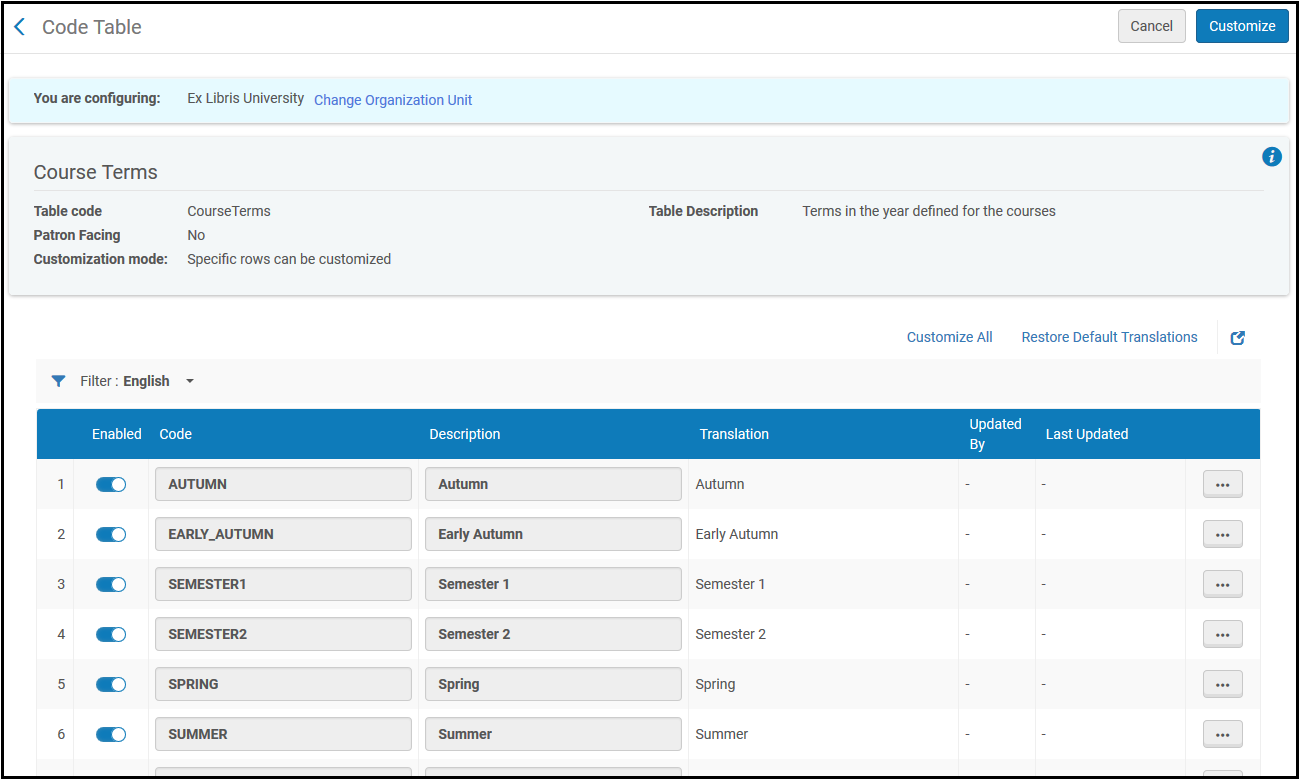
Configurar tipos de atributos de citas
- Administrador general del sistema
- Administrador de servicios al usuario
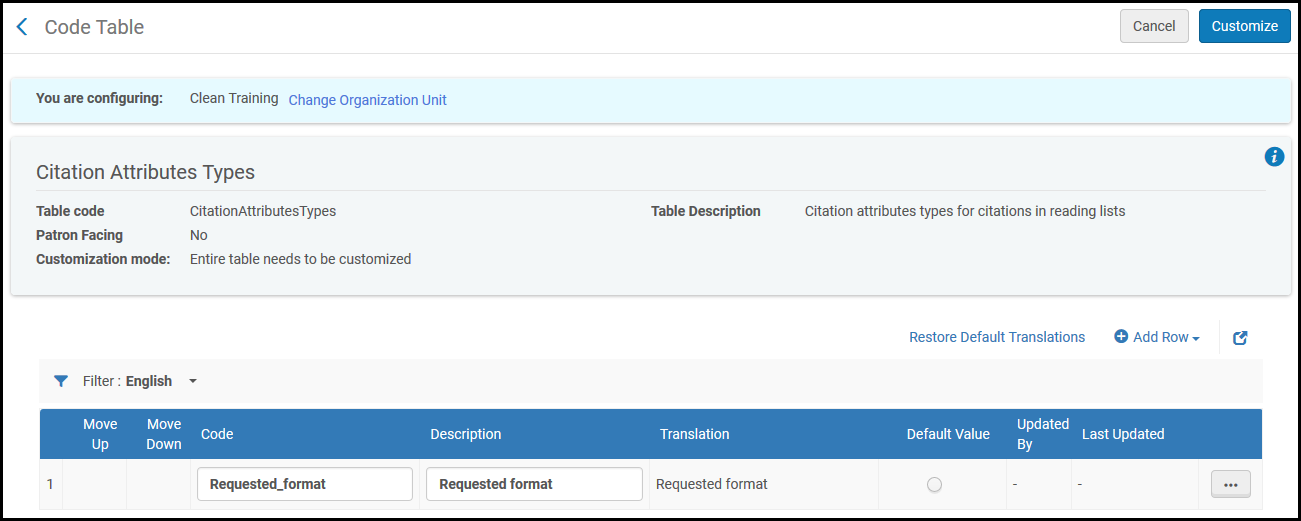
Configurar atributos de citas
- Administrador general del sistema
- Administrador de servicios al usuario
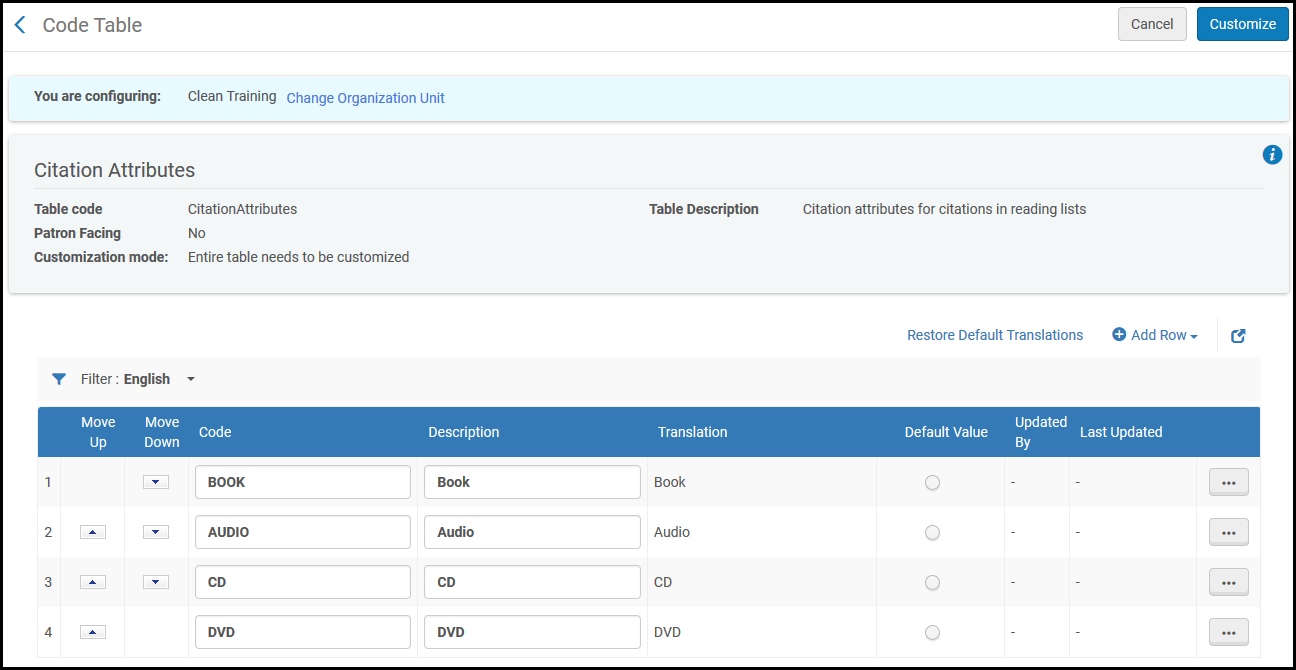
Mapeo de atributos de citas a tipos de atributos de citas
- Administrador general del sistema
- Administrador de servicios al usuario
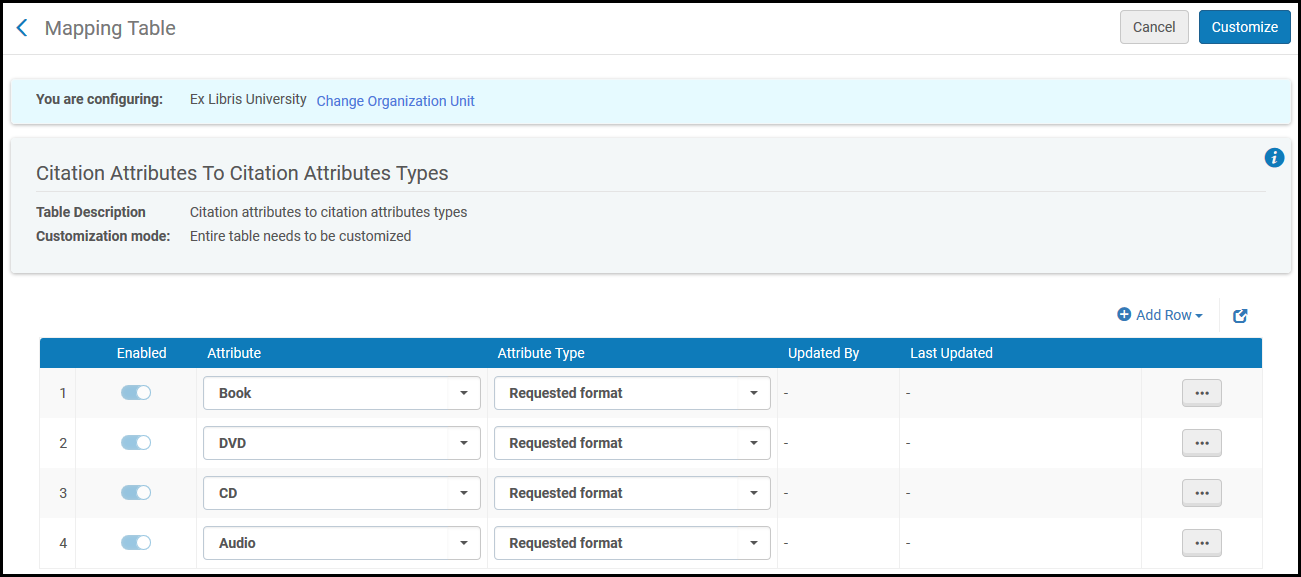
- En la página de la tabla de mapeo de los tipos, seleccionar Añadir fila.
- En el campo del Atributo, seleccionar un atributo de citas.
- En el campo del tipo de atributo , seleccionar un tipo de atributo de citas al que se quiere asignar el atributo seleccionado.
- Seleccionar Añadir fila. Los valores asignados aparecen en la tabla de filas de las tablas de mapeo. El atributo es asignado al tipo de atributo especificado.
- Cuando se haya terminado, seleccionar Personalizar.
Configurar criterios de coincidencia de citas

Configurar una cita y etiquetas de sección
- Los bibliotecarios pueden configurar cualquier cantidad de etiquetas tanto para citas como para secciones en Alma.
-
Aparecen citas públicas y etiquetas de sección para los clientes de Leganto. Los instructores y bibliotecarios pueden ver etiquetas Instructor-Biblioteca en Leganto y Alma. Solo los bibliotecarios pueden ver etiquetas Biblioteca-Interno en Leganto y Alma. Los instructores pueden ver etiquetas Biblioteca-Externo en Leganto y Alma, pero no pueden añadirlas o eliminarlas.
Ex Libris crea un cuarto tipo de etiqueta, Internas, y no puede ser gestionada por clientes. Estas etiquetas suelen añadirse a una sección o cita como resultado de una función de Leganto o Alma y se utilizan para indicar algún tipo de estado del proceso para dicha función. Son visibles para instructores en Leganto y para bibliotecarios en Leganto y Alma. Los clientes no pueden añadir, editar, gestionar ni eliminar estas etiquetas.
- Los bibliotecarios pueden visualizar y eliminar etiquetas de citas a/de citas en Alma. Las etiquetas asignadas a citas aparecen en cada sección de citas en la página Editar la lista de lectura (véase Gestionar citas ).
- Las descripciones de las etiquetas deben tener como mínimo tres caracteres.
- Las etiquetas que no están mapeadas a un tipo de etiqueta específica se pueden añadir a citas mediante la función de Preguntas, pero no se pueden añadir en forma manual (véase Añadir etiquetas de citas).
- Definir etiquetas es un procedimiento de dos pasos:
- Definir la etiqueta en la tabla de etiquetas.
- Configurar las etiquetas como citas/sección y como público/instructor-biblioteca/biblioteca-interno/biblioteca-externo en la tabla Mapeo de etiquetas.
- Para definir etiquetas públicas, abrir la tabla de códigos de etiquetas ( Configuración de Alma > Servicios al usuario > Cursos > Etiquetas). Para más información sobre las tablas de códigos, véase Tablas de códigos.
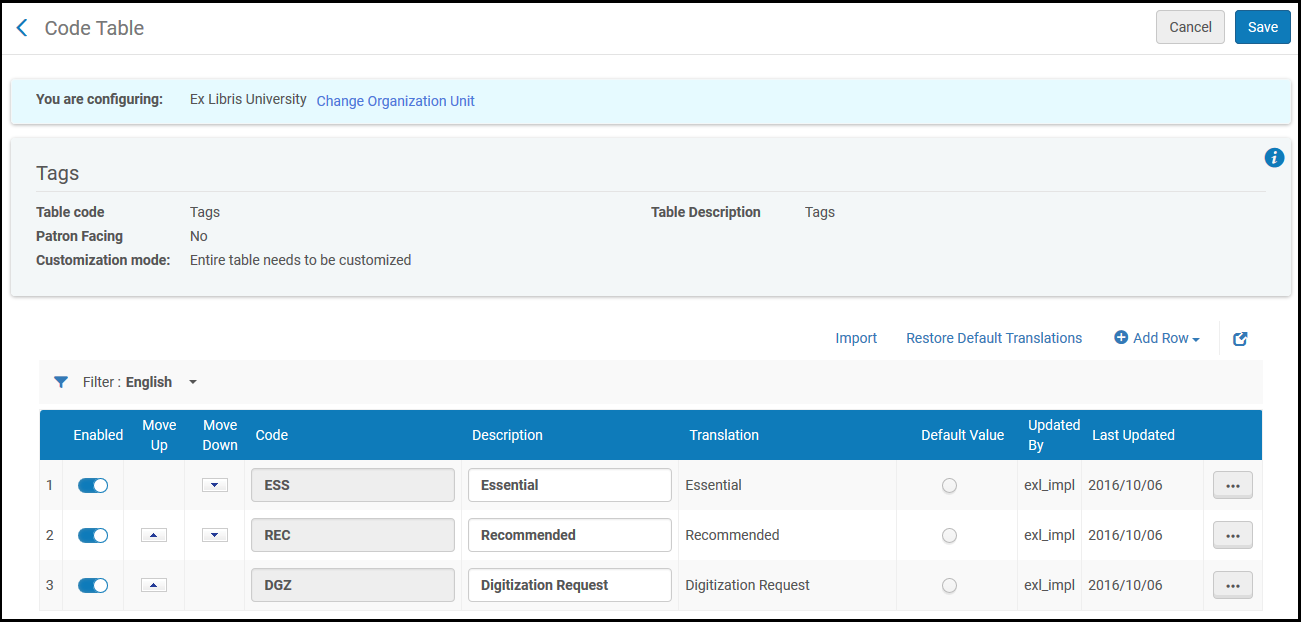 Página de etiquetas públicas
Página de etiquetas públicasRealiza los cambios necesarios. Téngase en cuenta que el campo de valor predeterminado actualmente no tiene efecto alguno. Cuando se haya terminado, seleccionar Personalizar para guardar sus cambios.
- Abrir la tabla de mapeo de etiquetas a etiqueta (Configuración de Alma > Servicios al usuario > Cursos > Mapeo de etiquetas). Para más información sobre las tablas de mapeo, véase Tablas de mapeo.
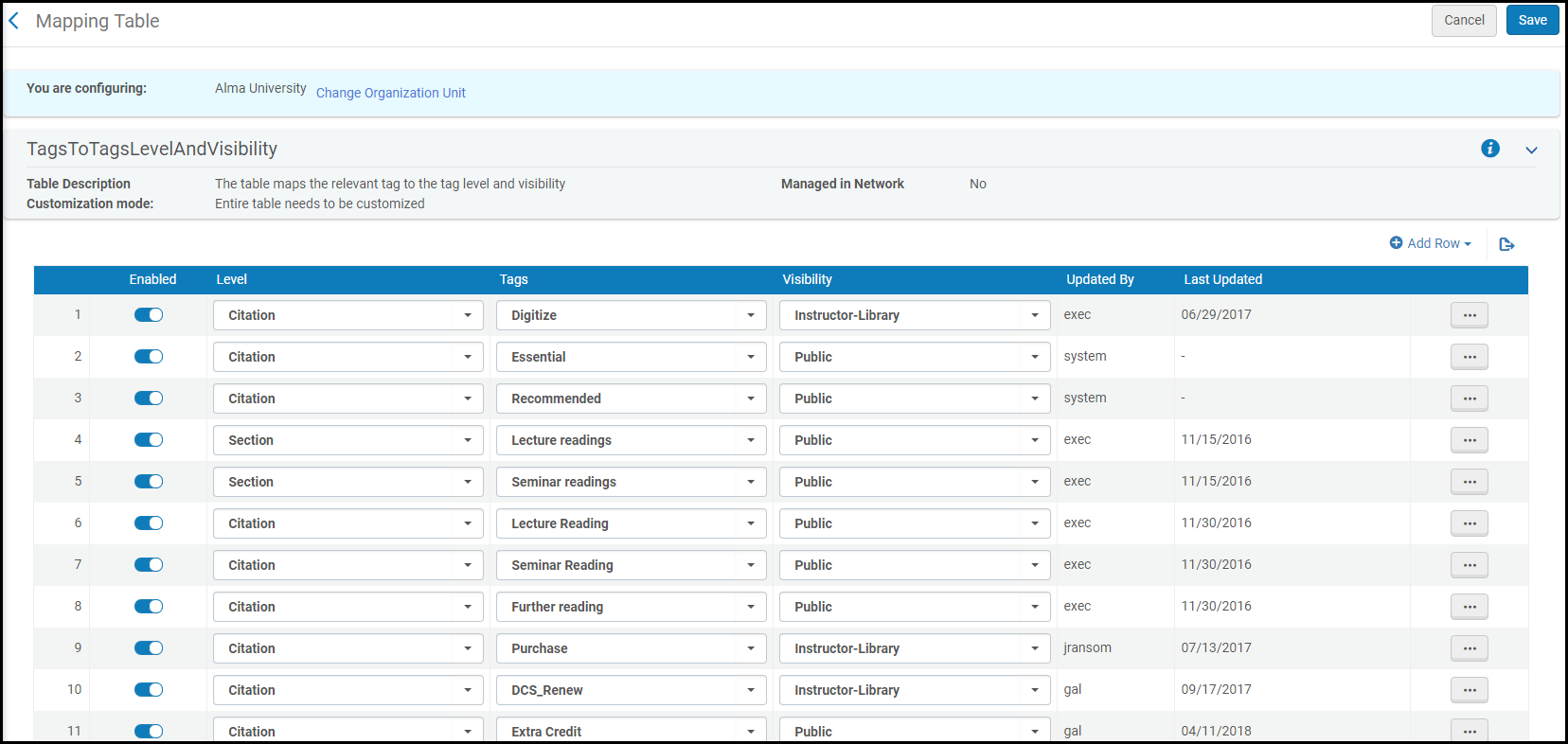 Página de Etiquetas a nivel de etiquetas y visibilidad
Página de Etiquetas a nivel de etiquetas y visibilidadRealizar los cambios necesarios. Cuando se haya terminado, seleccionar Guardar para guardar los cambios.
- Cambiar esta tabla no afecta ninguna de las etiquetas existentes ya adjuntadas a citas.
- (Solo Leganto) El orden en que aparecen las etiquetas en la lista desplegable en Leganto está determinado por el parámetro de cliente de Leganto tag_sorting (Menú de Configuración > Leganto > General > Ajustes). Las opciones son:
- grupo (por defecto): se ordena en el siguiente orden: todas las etiquetas públicas, seguidas por (solo bibliotecarios) todas las etiquetas Biblioteca-Internas, seguidas por todas las etiquetas Biblioteca-Instructor. Dentro de cada grupo, el orden está determinado por el orden de la tabla de códigos Etiquetas.
- tabla: se ordena solo por el orden de la tabla de códigos de Etiquetas.
Configurar sujetos de la lista de lectura
Se puede visualizar los sujetos disponibles para listas de lectura en la tabla de código de etiquetas de sujeto de la lista de lectura (Configuración de Alma > Servicios al usuario > Cursos > Sujetos de la lista). Se pueden añadir materias nuevas en el código de tablas de las Pestañas de Materias de la Lista de Lectura Adicional (Menú de Configuración > Servicios al Usuario > Cursos > Materias de la Lista Adicionales). Para más información sobre tablas de códigos, véase Tablas de códigos.
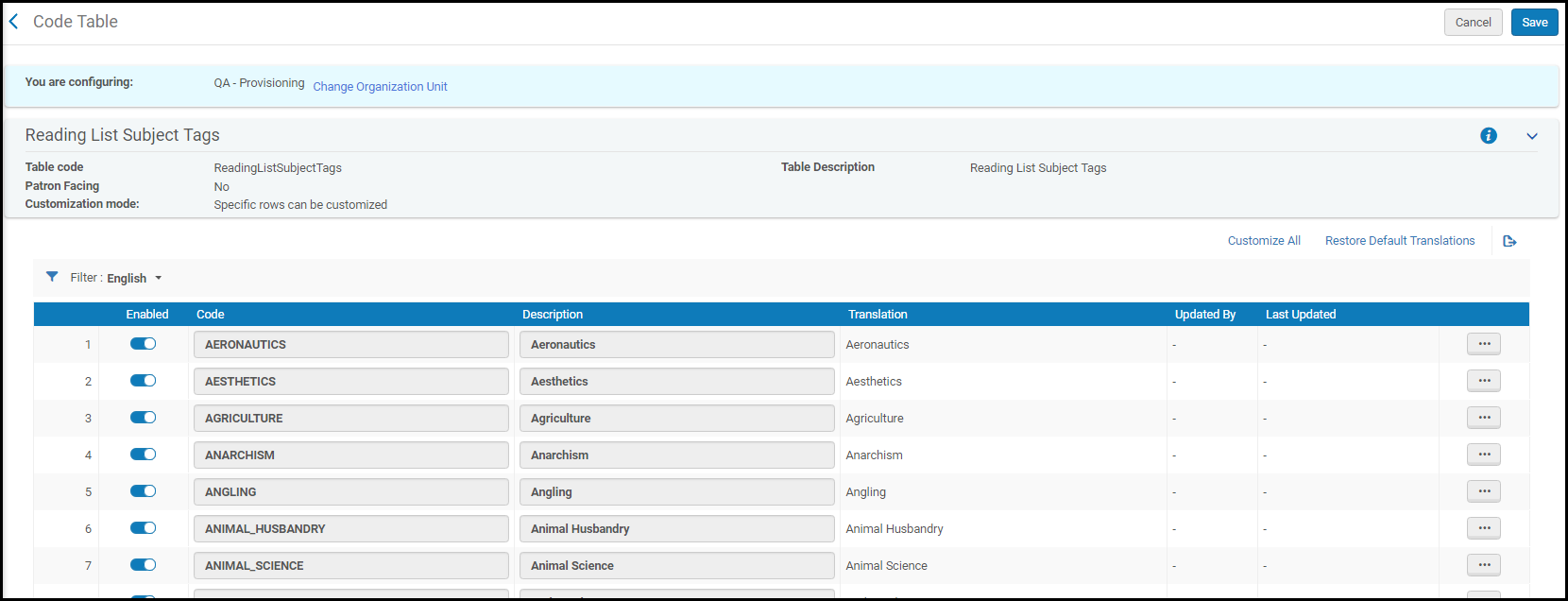
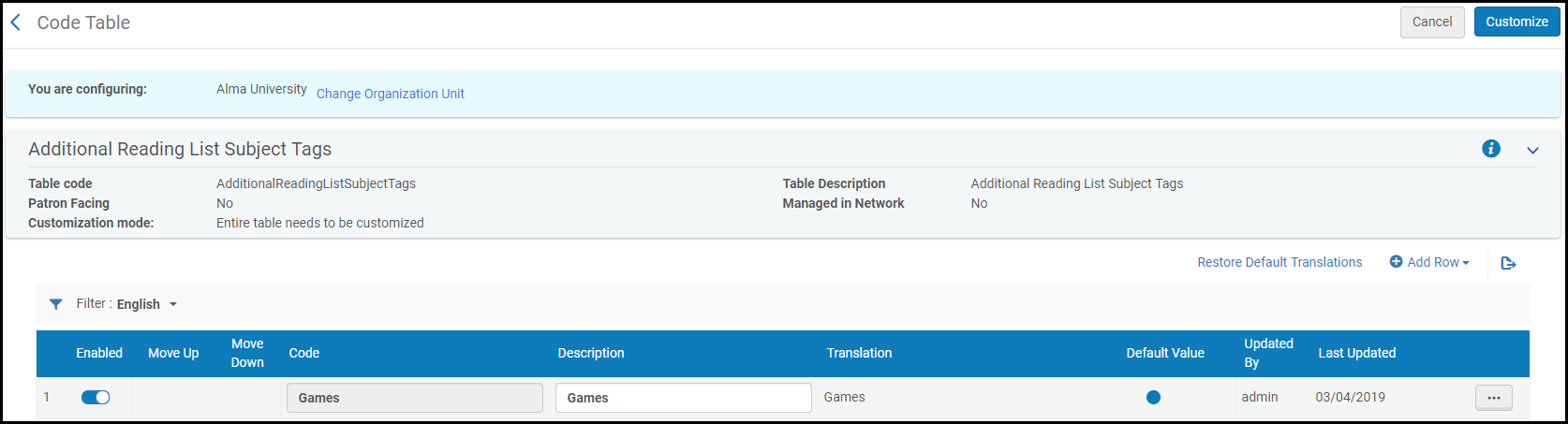
En la tabla de códigos de Pestañas de materias de la lista de lectura, se pueden habilitar, deshabilitar o cambiar los nombres de las materias. Las materias disponibles son las siguientes:
| Aeronáutica | Estética | Agricultura | Anarquismo | Pesca con caña |
| Ganadería | Zootecnia | Antropología | Acuicultura | Arboricultura |
| Arqueología | Arquitectura | Archivos | Arte | Astronáutica |
| Astronomía | Atlas | Bahaísmo | Bíblica | Bibliografía |
| Biografía | Biología | Libros | Botánico | Botánica |
| Puentes | Budismo | Construcción de edificios | Derecho canónico | Cartografía |
| Tecnología química | Química | Cristianismo | Ingeniería civil | Estudios clásicos |
| Colonización | Comercio | Comunicación | Comunismo | Comunidad |
| Criminología | Arte decorativo | Demografía | Odontología | Dermatología |
| Diseño | Diplomacia | Teología doctrinal | Dibujo | Medicina ecléctica |
| Historia económica | Teoría económica | Educación | Teoría de la educación | Ingeniería eléctrica |
| Electrónica | Emigración | Ingeniería | Ciencias ambientales | Tecnología medioambiental |
| Epigrafía | Ética | Familia | Finanzas | Gestión pesquera |
| Folklore | Silvicultura | Genealogía | Geografía | Geología |
| Ginecología y obstetricia | Heráldica | Ingeniería civil | Historial | Historia de la civilización |
| Historia de educación | Homeopatía | Horticultura | Anatomía humana | Ecología humana |
| Caza | Ingeniería hidráulica | Ilustración | Industria | Recursos de información |
| Inscripciones | Derecho internacional | Migración internacional | Relaciones internacionales | Islam |
| Judaísmo | Trabajo | Derecho | Ocio | Bibliotecas |
| Linguística | Literatura | Literatura musical | Administración municipal | Lógica |
| Hábitos y costumbres | Mapa | Matrimonio | Geografía matemática | Matemática |
| Medicina | Metalurgia | Microbiología | Ingeniería de minas | Idiomas modernos |
| Vehículos de motor | Gobierno municipal | Música | Mitología | Historia natural |
| Ingeniería nuclear | Numismática | Enfermería | Ingeniería oceánica | Oceanografía |
| Oftalmología | Otorrinolaringología | Pintura | Paleografía | Patología |
| Pediatría | Farmacología | Filología | Filosofía | Geografía física |
| Física | Fisiología | Cultivo de plantas | Propagación de plantas | Ciencias políticas |
| Teoría política | Teología práctica | Medios impresos | Psicología | Bienestar público |
| Etnia | Racionalismo | Recreación | Religiones | Derecho religioso |
| Ingeniería sanitaria | Ciencia | Escultura | Sellos | Silvicultura |
| Clase social | Historia social | Socialismo | Patología social | Problema social |
| Reforma social | Ciencia social | Sociedad | Sociología | Estadística |
| Cirurgía | Cronología técnica | Tecnología | Teosofía | Terapéutica |
| Transporte | Arte visual | Mujeres y sexualidad | Escritura | Zoología |
En la tabla de códigos de Pestañas de materias de la lista de lectura adicional, se pueden añadir, borrar, habilitar, deshabilitar o cambiar los nombres de materias nuevas.
- Alma no verifica si los códigos que se han introducido en la tabla de códigos de Pestañas de materias de la lista de lectura adicional son únicos, tanto dentro de la tabla como en los códigos de la tabla de códigos de Pestañas de materias de la lista de lectura. Si se introduce un código por duplicado, pueden obtenerse resultados inesperados.
- Si se elimina una materia de la tabla de códigos de Pestañas de materias de la lista de lectura adicional que fue asignada a una lista de lectura, la materia permanece asignada a la lista de lectura hasta que se borre de ella.
Configurar tipos de materiales de citas
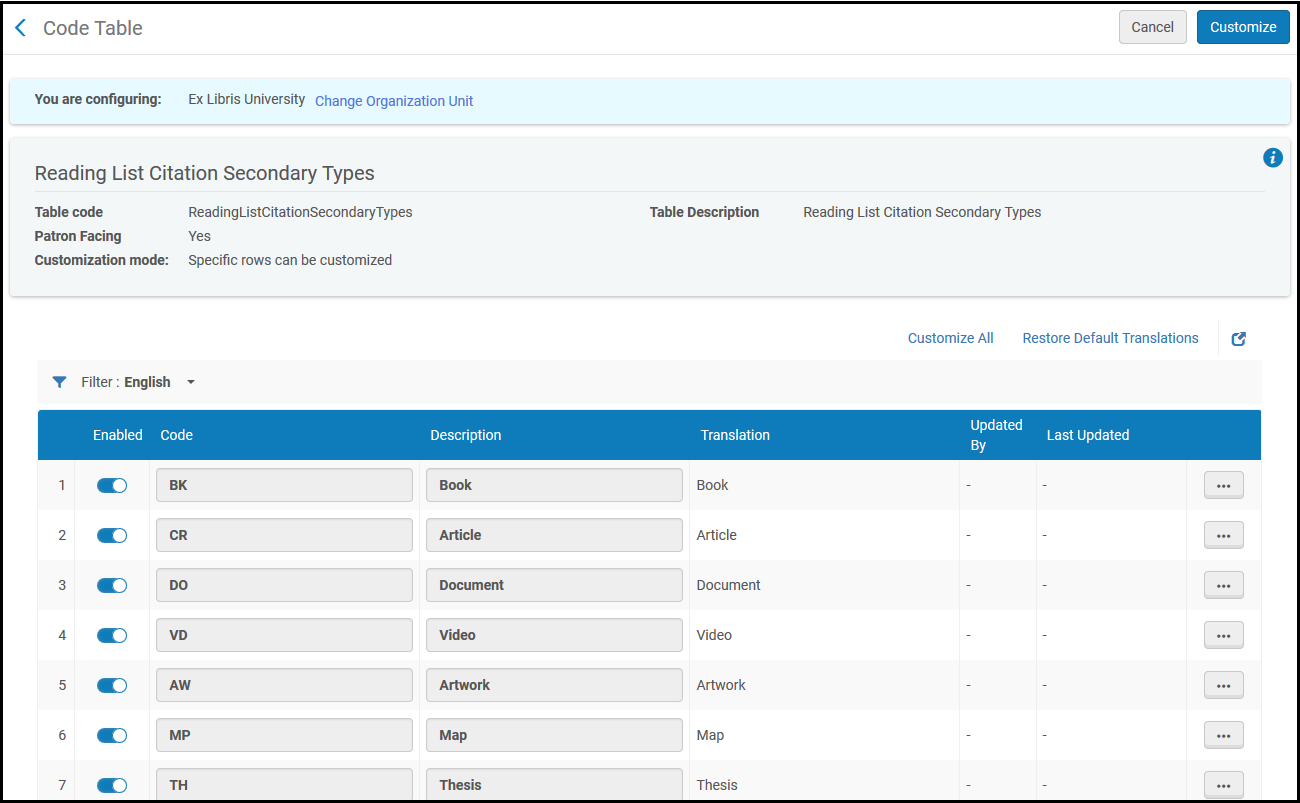
| Abstracto | Antología | Archivo | Artículo | Obra de arte | Grabación de audio |
| Blog | Libro | Capítulo de libro | Fragmento del libro | Caso | Estudio de caso |
| CD | Programa informático | Conferencia | Ensayo de la conferencia | Base de datos | Tesina |
| Documento | DVD | Libro electrónico | Artículo electrónico | Separata | Documento del gobierno |
| Subvención | Imagen | Entrevista | Revista | Documento legal | Legislación |
| Carta | Guías de Lib | Manuscritos | Mapa | Música | Periódico |
| Artículo de periódico | Nota * | Otro | Folleto | Patente | Poema |
| Presentación | Entrada de referencia | Conjunto de datos de investigación | Reseña | Puntuación | Serie |
| Normas | Conjunto de datos estadísticos | Informe técnico | Recurso de texto | Tesis | Transcripción |
| Vídeo | Sitio web | Documento de trabajo |
Configurar estados de la lista de lectura
- Administrador general del sistema
- Administrador de servicios al usuario


- Alma no verifica si los códigos que se han introducido en la tabla de códigos de Estados de la lista de lectura adicional con únicos, tanto dentro de la tabla como en los códigos de la tabla de códigos de Estados de la lista de lectura. Si se introduce un código por duplicado, pueden obtenerse resultados inesperados.
- Si se elimina una materia de la tabla de códigos de Estados de la lista de lectura adicional que fue asignada a una lista de lectura, el estado permanece asignado a la lista de lectura hasta que se borre de ella.
Mapear campos de registros bibliográficos a campos de citas.
Los campos en una cita se copian desde registros bibliográficos cuando a) se crea una cita desde un registro del repositorio, o b) se realiza con éxito una localización de recurso (manual o automáticamente) en la cita, conectando así la cita con un registro del repositorio.
La función Normalización de BIB a Cita ahora admite ambos formatos: MARC 21 y UNIMARC.
El mapeo de campos se realiza usando reglas de normalización, las cuales contienen una condición y una o más acciones para ser aplicadas a los registros. La sintaxis de estas reglas se describe en Sintaxis de las reglas de normalización. Para una vista rápida del mapeo por defecto, vea Campos del repositorio usados para sobrescribir campos de citas.
En la página Reglas de mapeo bibliográfico (Menú de configuración > Servicios al usuario > Cursos > Reglas de mapeo bibliográfico), puede seleccionar editar un conjunto de reglas de prueba que luego puede probar en la página Normalización de prueba BIB a Cita (Menú de configuración > Servicios al usuario > Cursos > Normalización de prueba BIB a Cita). Cuando esté satisfecho con los resultados, copie sus cambios en las reglas de producción en la página Reglas de mapeo bibliográfico (y, opcionalmente, pruébelas de nuevo en la página Normalización de prueba BIB a Cita).
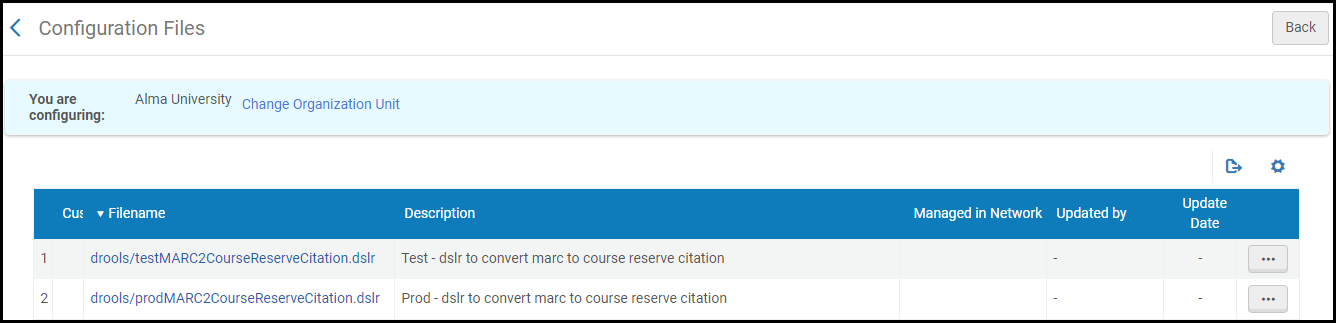
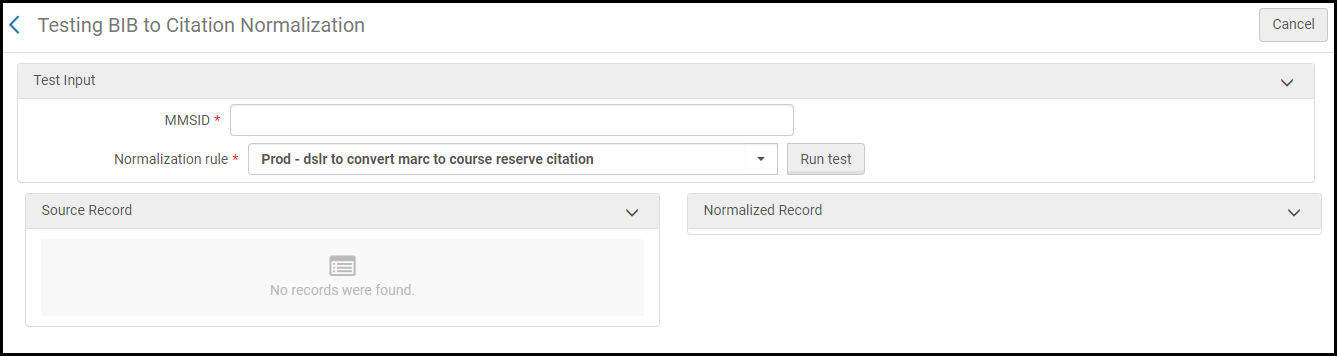
- En la página Reglas de mapeo bibliográfico, seleccione Personalizar en la lista de acciones de la fila de las reglas de prueba (Prueba - dslr para convertir marc a cita de reserva de curso / Prueba - dslr para convertir UNIMARC a cita de reserva de curso). Aparece una página de edición.
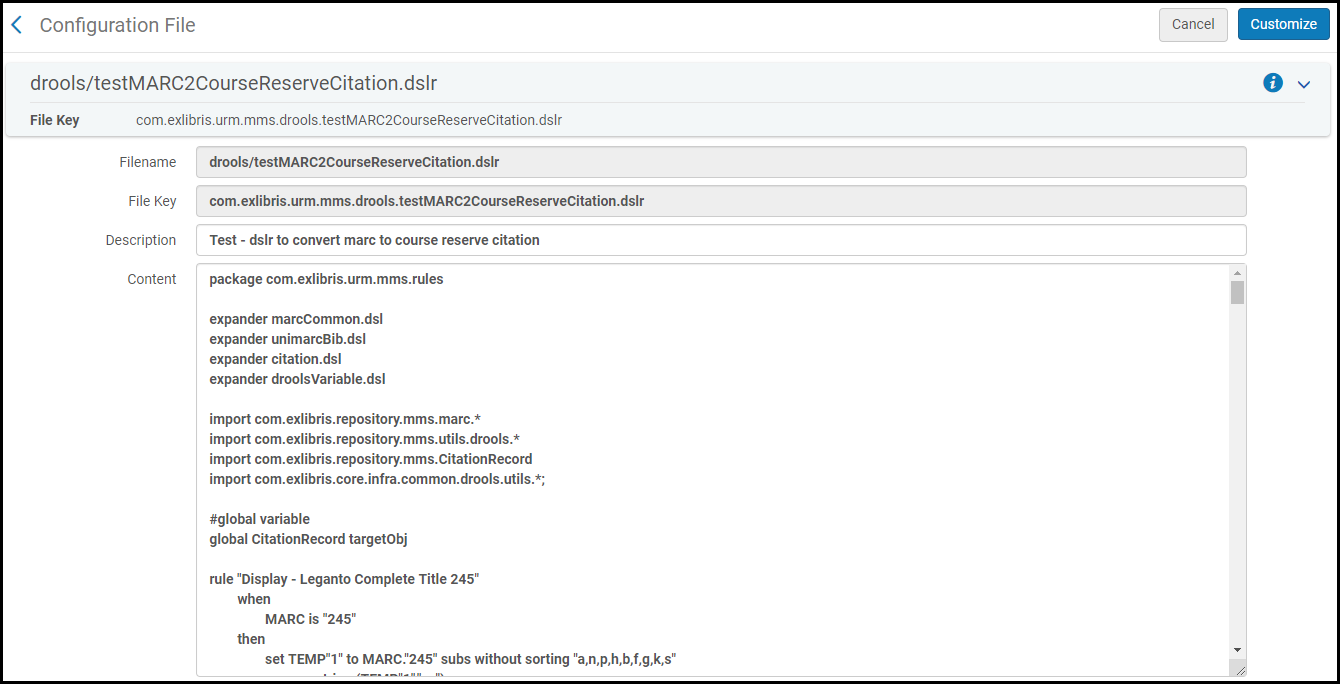 Página de Editar reglas de mapeo bibliográficoEn esta página, no cambie el nombre del fichero ni la clave del este. En el contenido, no cambie ninguna línea del fichero por encima de la regla del fichero (desde la primera línea hasta la línea global CitationRecord targetObj).
Página de Editar reglas de mapeo bibliográficoEn esta página, no cambie el nombre del fichero ni la clave del este. En el contenido, no cambie ninguna línea del fichero por encima de la regla del fichero (desde la primera línea hasta la línea global CitationRecord targetObj). - Añada, edite o borre reglas en el contenido según se requiera. Para obtener ayuda, vea Sintaxis de las reglas de normalización. Cuando se haya terminado, seleccionar Personalizar.
- En la página Normalización de prueba BIB a Cita:
- Introduzca el ID MMS de un registro para probar.
- Seleccione la regla de normalización de la prueba Prueba - dslr para convertir marc a cita de reserva de curso / Prueba - dslr para convertir UNIMARC a cita de reserva de curso.
- Seleccione Ejecutar prueba. Los campos de origen del registro bibliográfico aparecen en el panel Registro de origen, y los campos de citas derivados del registro aparecen en el panel Registro normalizado.
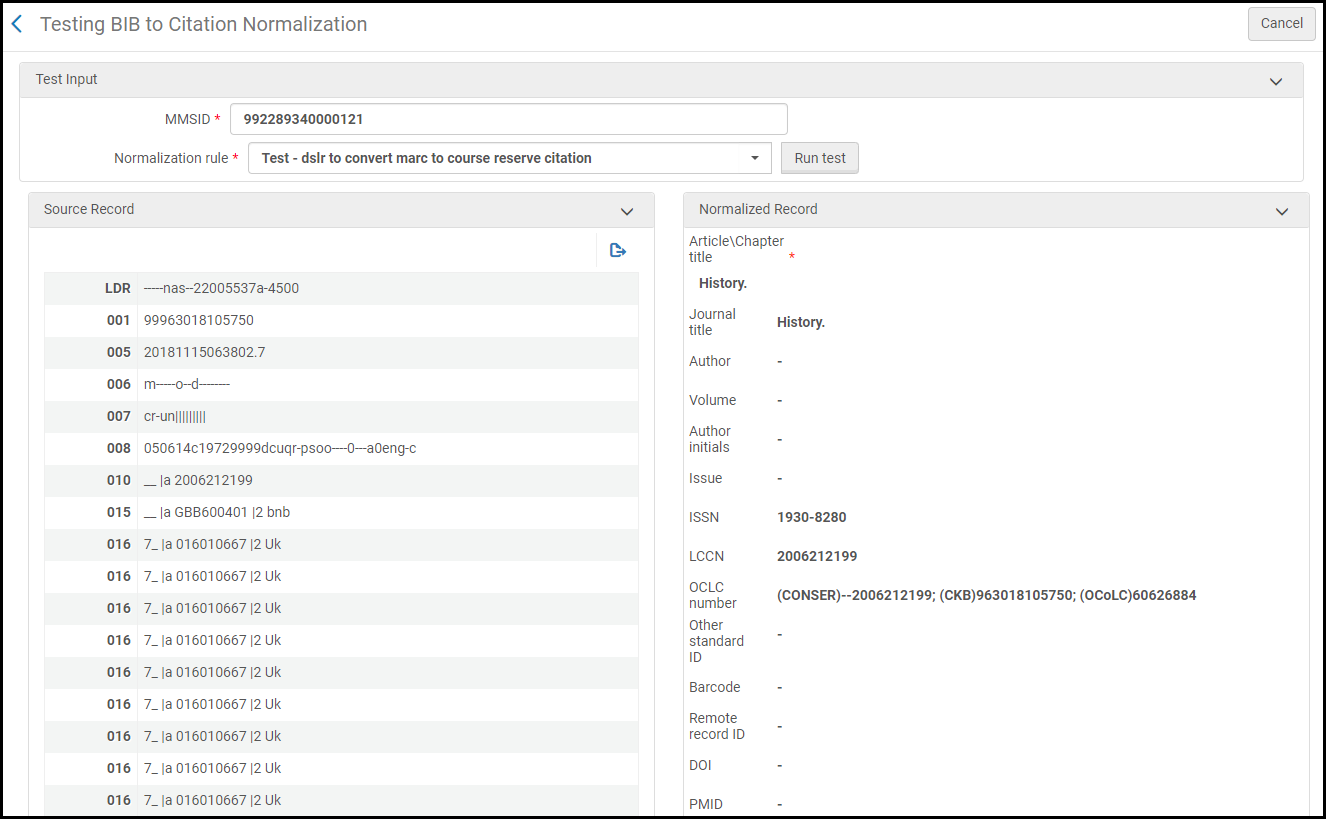 Página Normalización de prueba BIB a Cita, después de la ejecución
Página Normalización de prueba BIB a Cita, después de la ejecución
- Si todo aparece correctamente, vuelva a la página de Reglas de mapeo bibliográfico, copie los cambios desde las reglas de prueba hasta las reglas de producción (Prod - dslr para convertir marc a cita de reserva de curso / Prod - dslr para convertir UNIMARC a cita de reserva de curso) y guarde los cambios.
- Opcionalmente, asegúrese de que las reglas funcionan de forma correcta probando las reglas de producción en la página Normalización de prueba BIB a Cita.

